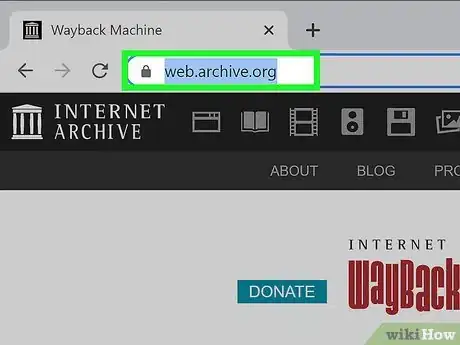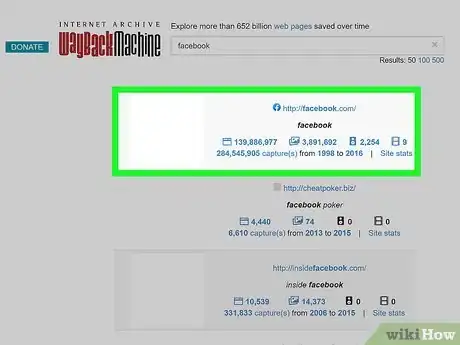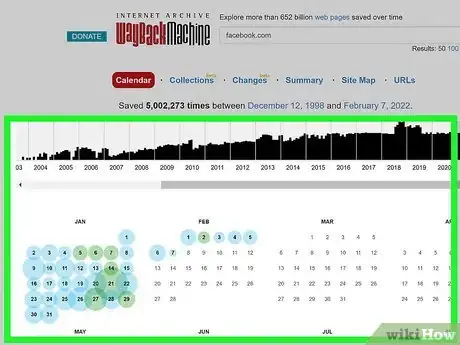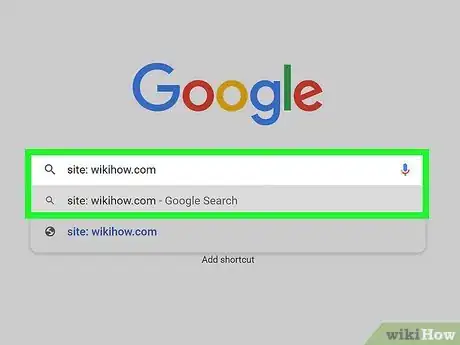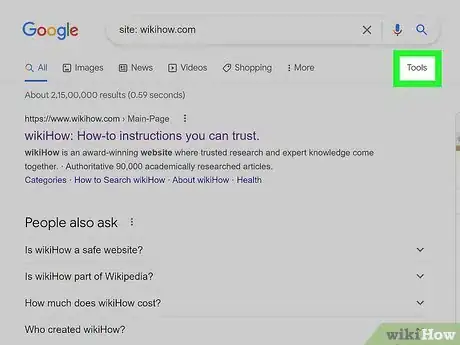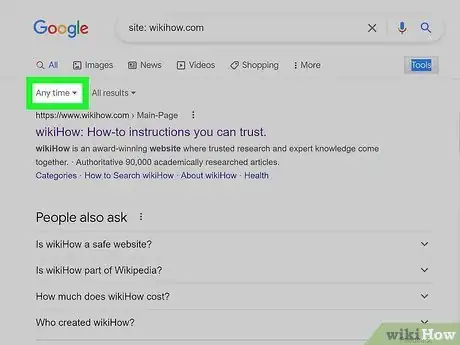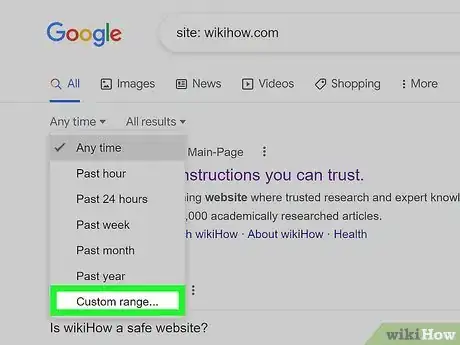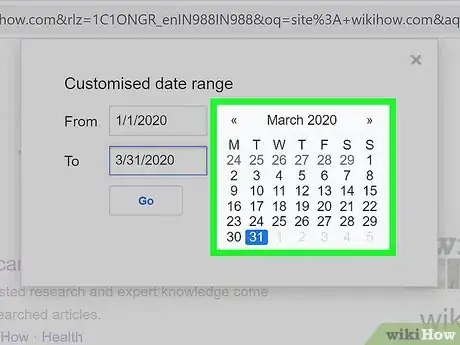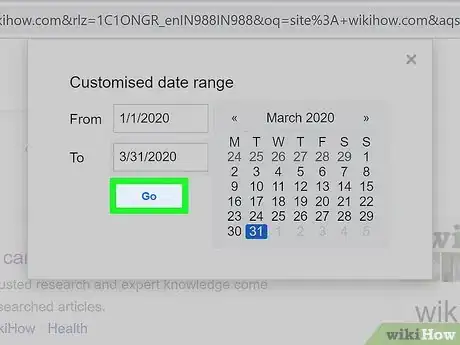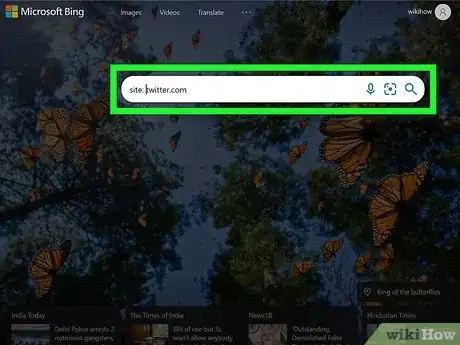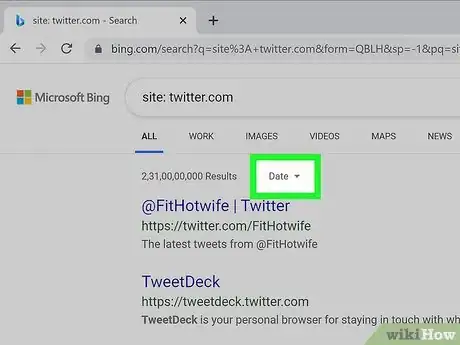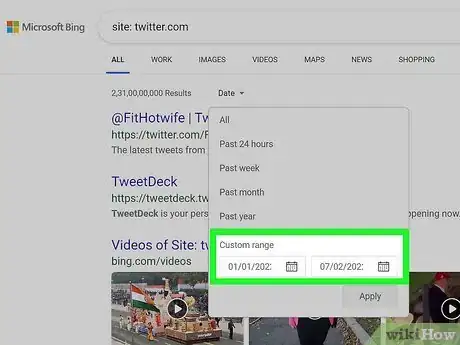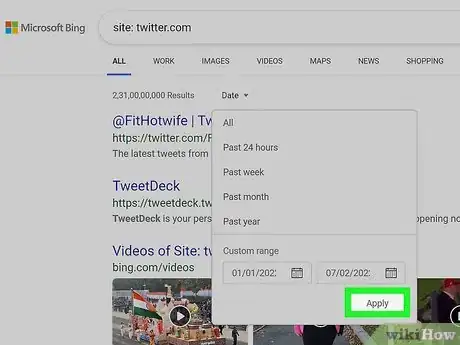Questo articolo è stato co-redatto da Mobile Kangaroo. Joseph Alexander è l'Amministratore Delegato di Mobile Kangaroo, un centro di riparazione a 360° e un fornitore di servizi autorizzato Apple con sede a Mountain View, in California. Mobile Kangaroo si occupa della riparazione di dispositivi elettronici come computer, cellulari e tablet da oltre 16 anni. È inoltre un fornitore di servizi autorizzato Apple con succursali in più di 20 città.
Internet è cambiato profondamente nel corso degli anni. Per alcune persone può risultare difficile immaginare l'aspetto e lo stile dei primi siti web. Tuttavia, è ancora possibile visualizzare le pagine web di vecchi siti che oggi non esistono nemmeno più. Indipendentemente dal motivo che ti spinge a farlo, semplice curiosità o voglia di visitare nuovamente una pagina web specifica a te cara, questo articolo spiega come usare diversi strumenti per poter rivivere le emozioni delle prime versioni di internet.
Passaggi
Usare il Sito Web Wayback Machine
-
1Visita l'URL https://web.archive.org/ usando un browser internet. Il sito Wayback Machine è famoso e conosciuto dagli utenti perché memorizza nel proprio archivio le vecchie versioni di moltissime pagine web e le rende pubbliche per chiunque voglia visualizzarle. Usa l'URL indicato per accedere al sito Wayback Machine.
-
2Esegui una ricerca all'interno dell'archivio di Wayback Machine usando l'apposita barra. Quest'ultima è posizionata al centro della parte superiore della pagina. Per effettuare la ricerca, puoi usare un URL specifico oppure alcune parole chiave legate al sito che stai cercando.
- La funzione di ricerca di Wayback Machine non supporta l'uso di parametri complessi, come ad esempio avviene nel caso dei classici motori di ricerca, come Google o Bing. In altre parole non si tratta di un vero e proprio motore di ricerca, quindi dovresti cercare solo siti web specifici all'interno dell'archivio di Wayback Machine.[1]
- Se hai la necessità di eseguire una ricerca più complessa e approfondita, usa Google filtrando i risultati utilizzando il parametro site:https://web.archive.org/.
-
3Scegli un sito web. In base alla ricerca che hai condotto, Wayback Machine ti fornirà un elenco di risultati al cui interno troverai vari siti web. Seleziona quello che stai cercando per proseguire.
-
4Seleziona un anno usando il grafico a barre visualizzato nella parte superiore dello schermo. Nella parte superiore della pagina dovrebbe essere visualizzato un grafico a barre che descrive la cronologia delle versioni del sito web selezionato che sono state acquisite negli anni. Usa il grafico a barre per scorrere l'elenco delle date disponibili e clicca su quella desiderata per poter visualizzare come appariva il sito a quell'epoca.Pubblicità
Usare Google
-
1Esegui una normale ricerca con Google. In questo caso il primo passo da compiere consiste nel cercare il sito web di cui vuoi visualizzare una versione passata usando Google, esattamente come fai normalmente con qualsiasi altra ricerca.
- Se stai cercando una pagina o un articolo pubblicato su un sito web specifico esegui la ricerca usando il parametro site: (per filtrare l'elenco dei risultati) seguito dall'URL del sito in esame. Per esempio, site:wikihow.com.[2]
-
2Clicca sul link Strumenti. Dovrebbe essere visualizzato nella parte superiore della pagina in cui è mostrato l'elenco dei risultati della ricerca, sotto alla parte destra della barra di Google.
-
3Clicca sull'opzione Qualsiasi data. Dopo aver cliccato sul link Strumenti, Google ti fornirà alcune opzioni per filtrare la ricerca che appariranno nella parte superiore sinistra della pagina attuale: Qualsiasi data e Tutti i risultati. Usa il primo filtro per visualizzare le versioni passate del sito web in oggetto.
-
4Clicca sull'opzione Intervallo di date. Google offre la possibilità di filtrare i risultati di una ricerca in base a diversi intervalli di tempo. Se stai cercando contenuti abbastanza recenti, le opzioni predefinite sono più che sufficienti; tuttavia se hai la necessità di risalire a un contenuto particolarmente datato, scegli la voce Intervallo di date per poter selezionare un periodo specifico.
-
5Imposta l'intervallo temporale per eseguire la ricerca. Puoi impostare le date che preferisci e utilizzare un intervallo di tempo molto ampio o estremamente ristretto. Usa i campi Da e A per inserire le date che desideri e filtrare i risultati di Google in base a queste ultime.
-
6Clicca sul pulsante Vai. Dopo aver impostato le date per la ricerca, clicca sul pulsante Vai per filtrare i risultati ottenuti.
- Ricorda che alcuni siti web potrebbero essere online da moltissimo tempo, ma reindirizzare automaticamente l'utente alla versione più aggiornata dei loro contenuti. Tuttavia, un'ampia varietà di siti, inclusi i forum e siti di annunci, permettono di consultare i contenuti pubblicati nel passato.
- A volte Google memorizza nella "cache" versioni della medesima pagina web. Tuttavia, tali versioni potrebbero non essere molto datate. Clicca sul pulsante caratterizzato da tre puntini posto accanto a un risultato della ricerca, quindi clicca sull'opzione "Copia cache" (se disponibile) per visualizzare la versione della pagina web in esame memorizzata nella cache di Google. Questa funzionalità è molto utile quando si ha la necessità di consultare la versione precedente di una pagina web che è stata modificata o eliminata di recente.
- È bene precisare che i risultati che Google mostra per le ricerche che si eseguono fanno rifermento a siti web attualmente esistenti, ma che potrebbero non essere ritenuti molto rilevanti (e quindi occupare posizioni non primarie nell'elenco), a causa della data di pubblicazione molto vecchia.
Pubblicità
Usare Bing
-
1Esegui una normale ricerca usando Bing. Bing è il motore di ricerca di Microsoft e non è popolare e utilizzato come Google. Tuttavia è molto probabile che sia in grado di produrre risultati univoci e specifici.
-
2Clicca sul link Data. È posizionato nella parte superiore della pagina, in un'area molto simile a quella in cui è visibile la scheda "Strumenti" di Google. Verrà visualizzato un menu a discesa.
-
3Crea un intervallo di date personalizzato. All'interno del menu a discesa "Data" sono presenti diverse opzioni per filtrare i risultati della ricerca. Per poter esaminare risultati estremamente datati occorre creare un "Intervallo personalizzato" di ricerca.
-
4Clicca sul pulsante Applica. I risultati della ricerca prodotta con Bing verranno aggiornati automaticamente in base alle date inserite mostrando i contenuti passati.
- Ricorda che i risultati che Bing mostra per le ricerche che si eseguono fanno rifermento a siti web attualmente esistenti, ma che potrebbero non essere ritenuti molto rilevanti (e quindi occupare posizioni non primarie nell'elenco dei risultati della ricerca), a causa della data di pubblicazione molto vecchia.
Pubblicità